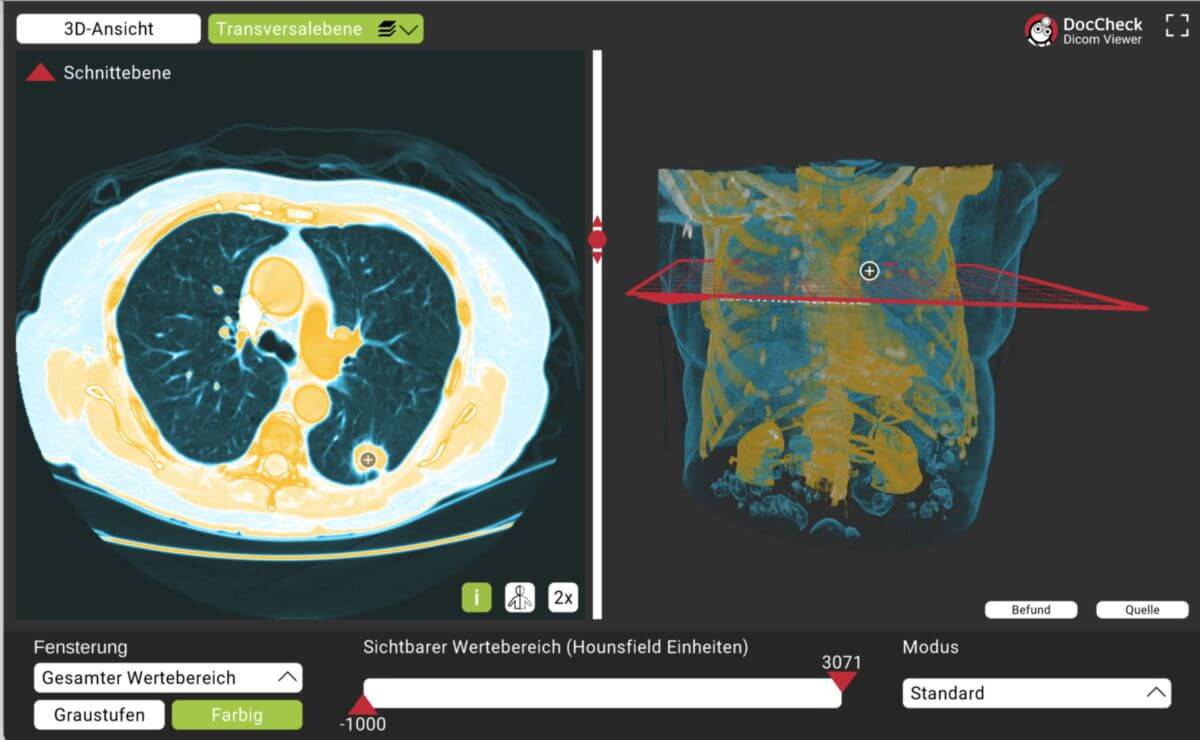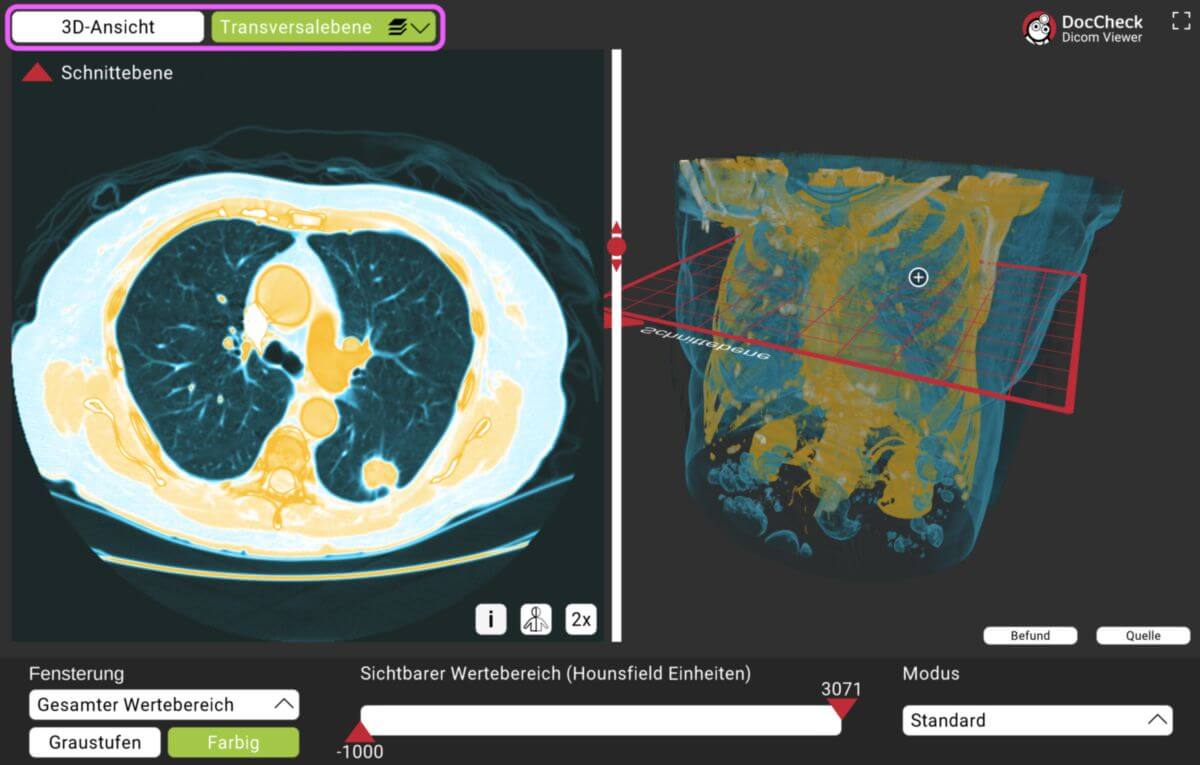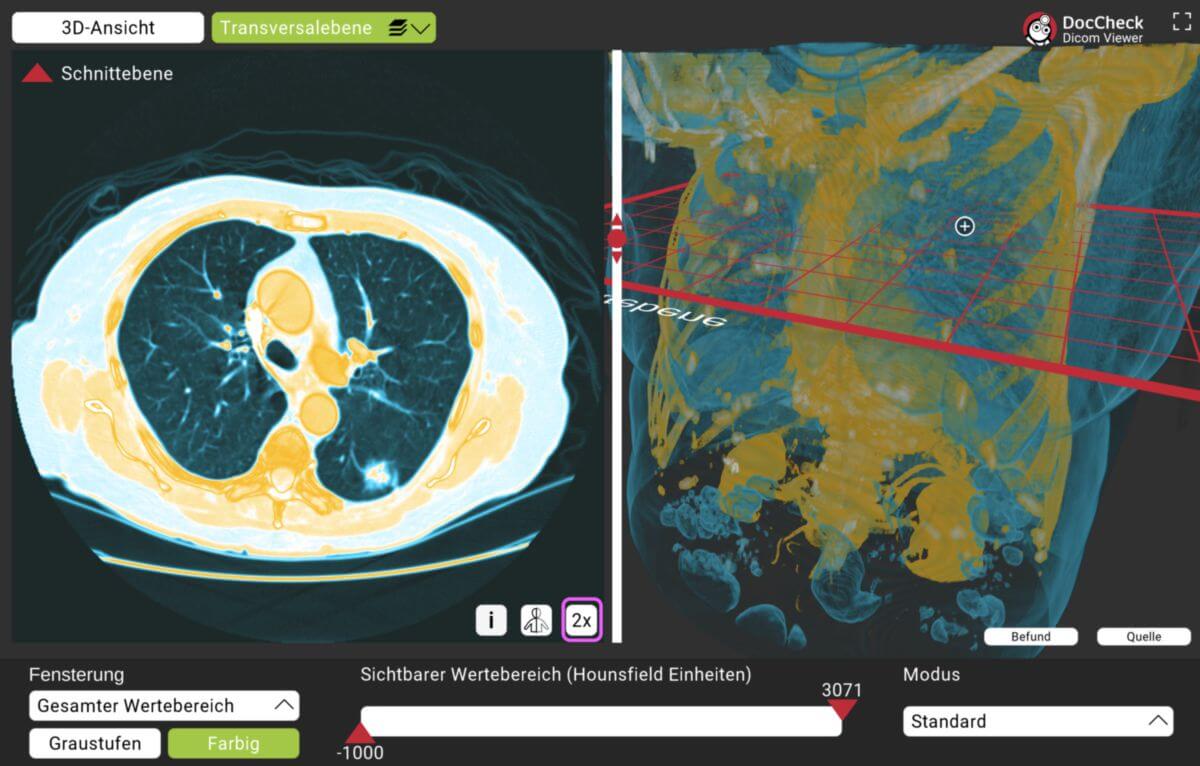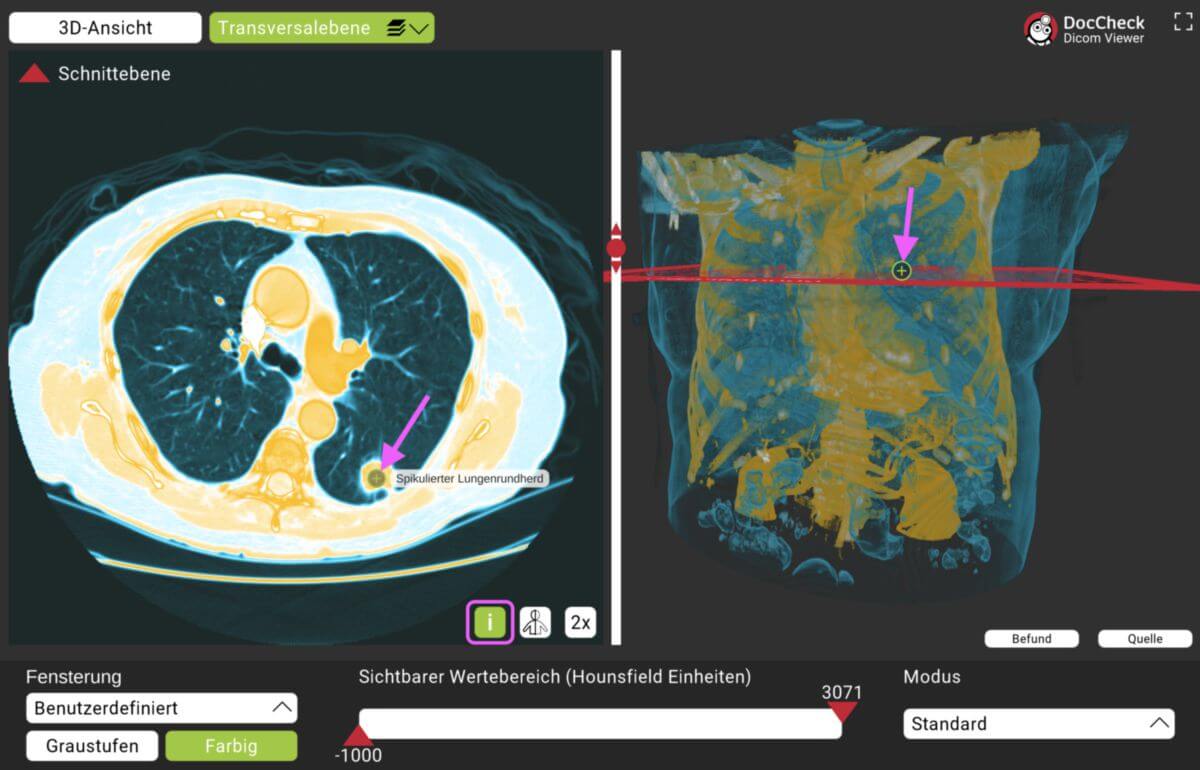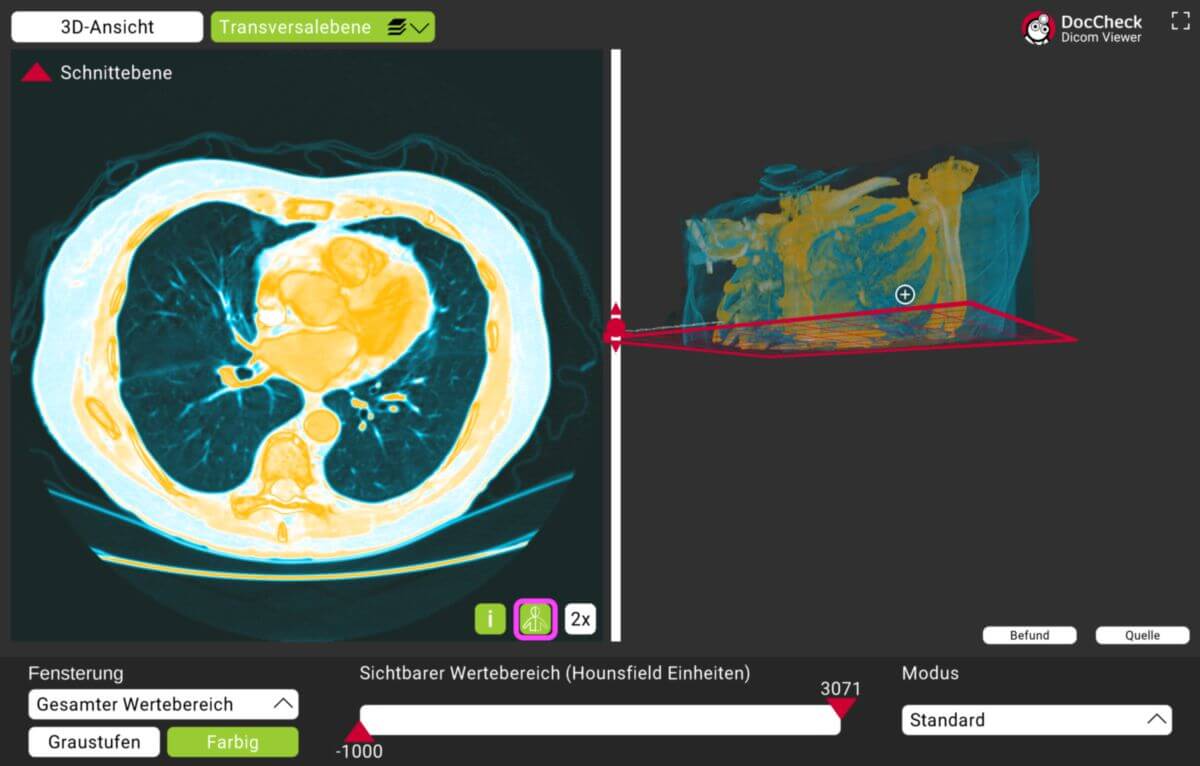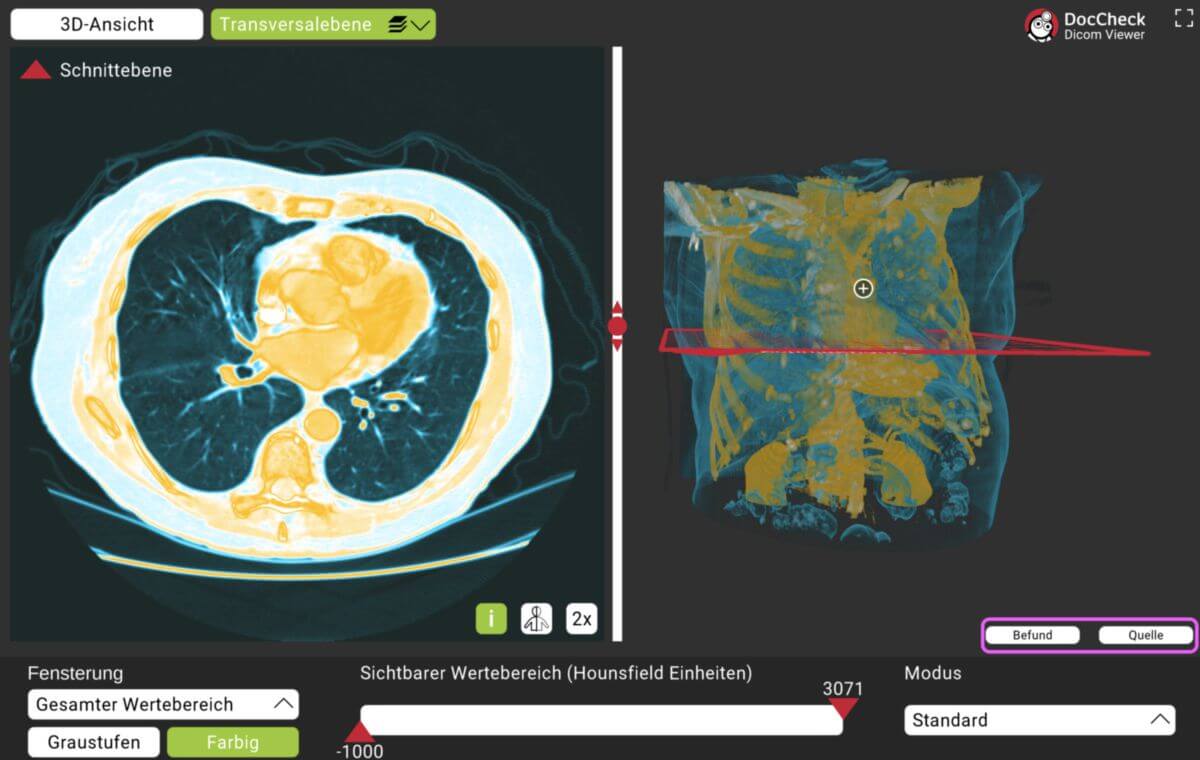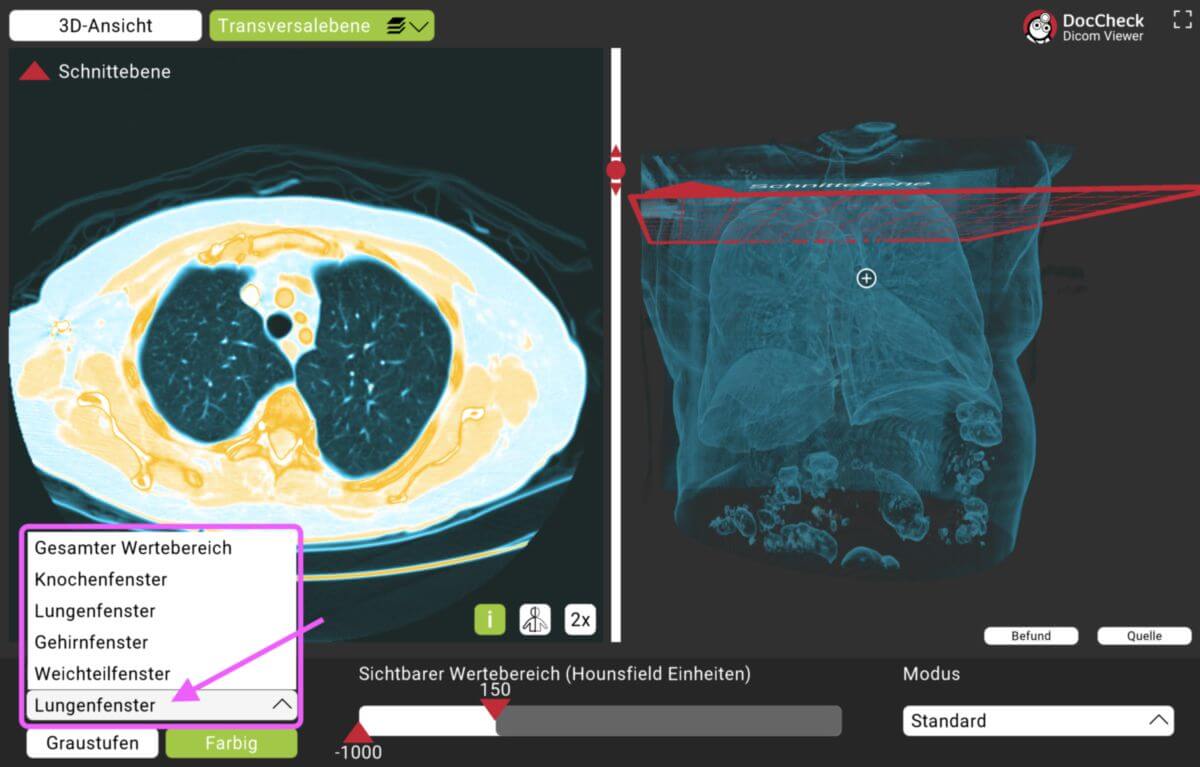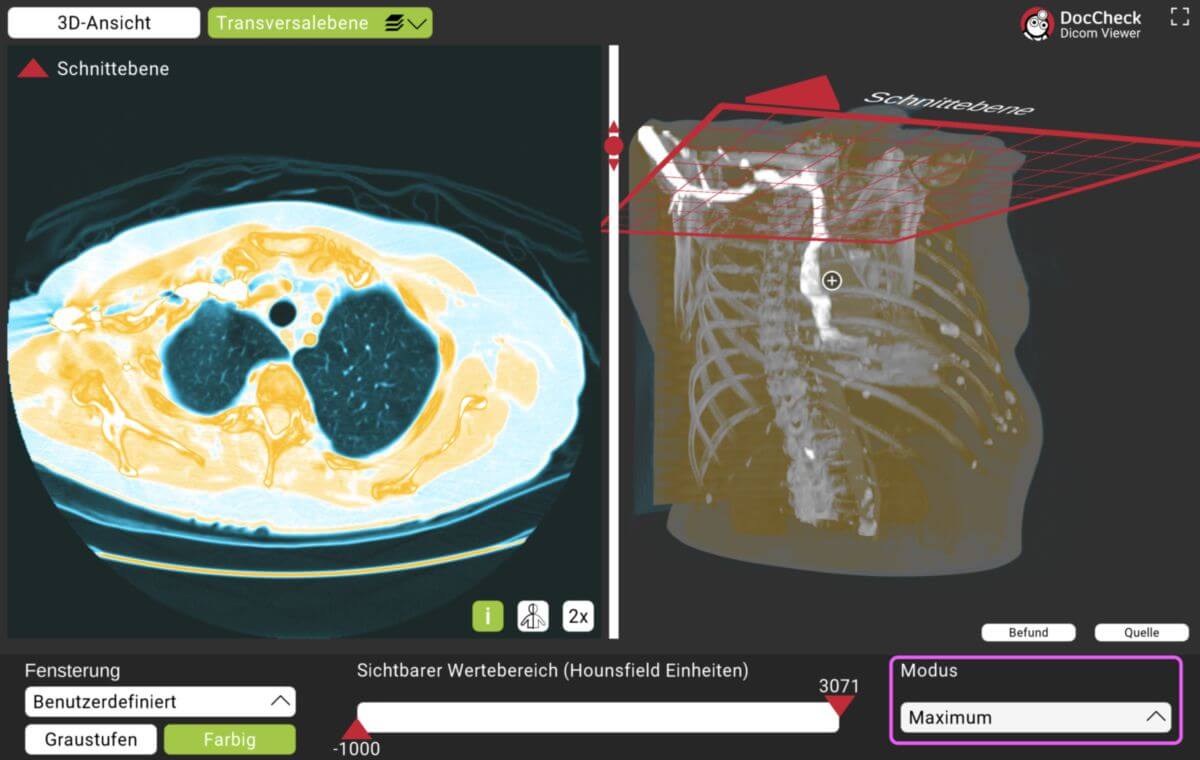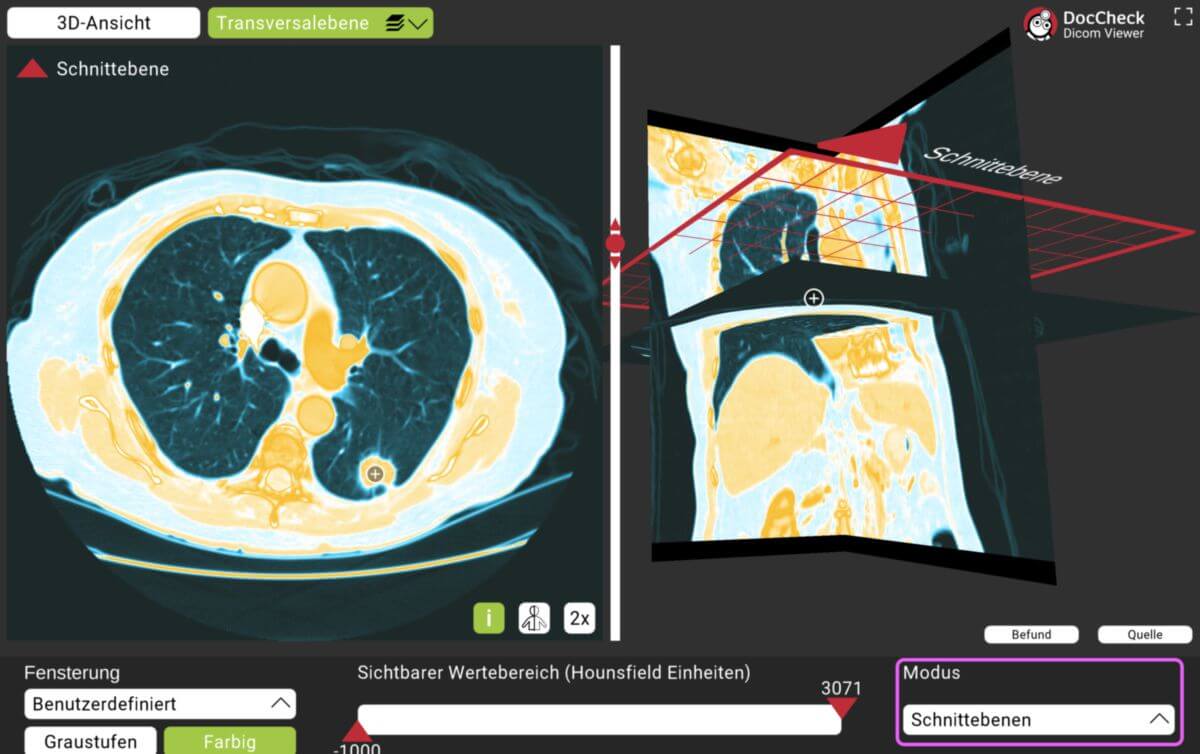DICOM-Viewer
Synonym: 3D-Viewer
Definition
Der DICOM-Viewer ist ein interaktives Tool im Flexikon, das radiologische Schnittbildaufnahmen (CT und MRT) parallel in 3D und in der Schnittbildansicht anzeigt. Der Viewer dient der Visualisierung von DICOM-Datensätzen und bietet die Möglichkeit, die radiologische Beurteilung zu trainieren.
Anmerkung: Aktuell (11/2025) ist der DICOM-Viewer nur für die Desktop-Version des Flexikons verfügbar. Eine mobile Nutzung ist jedoch in Vorbereitung.
Übersicht der Fallbeispiele
Kopf
DICOM-Modelle können auf Mobilgeräten leider nicht angezeigt werden.
Thorax
DICOM-Modelle können auf Mobilgeräten leider nicht angezeigt werden.
DICOM-Modelle können auf Mobilgeräten leider nicht angezeigt werden.
DICOM-Modelle können auf Mobilgeräten leider nicht angezeigt werden.
DICOM-Modelle können auf Mobilgeräten leider nicht angezeigt werden.
DICOM-Modelle können auf Mobilgeräten leider nicht angezeigt werden.
DICOM-Modelle können auf Mobilgeräten leider nicht angezeigt werden.
DICOM-Modelle können auf Mobilgeräten leider nicht angezeigt werden.
DICOM-Modelle können auf Mobilgeräten leider nicht angezeigt werden.
Abdomen
DICOM-Modelle können auf Mobilgeräten leider nicht angezeigt werden.
DICOM-Modelle können auf Mobilgeräten leider nicht angezeigt werden.
DICOM-Modelle können auf Mobilgeräten leider nicht angezeigt werden.
DICOM-Modelle können auf Mobilgeräten leider nicht angezeigt werden.
DICOM-Modelle können auf Mobilgeräten leider nicht angezeigt werden.
DICOM-Modelle können auf Mobilgeräten leider nicht angezeigt werden.
DICOM-Modelle können auf Mobilgeräten leider nicht angezeigt werden.
DICOM-Modelle können auf Mobilgeräten leider nicht angezeigt werden.
DICOM-Modelle können auf Mobilgeräten leider nicht angezeigt werden.
siehe auch: Übersichtsseite aller Flexikon-Artikel mit dem DICOM-Viewer
Funktionen
Ansicht
Zunächst werden beide Ansichten angezeigt: In der linken Bildhälfte findet sich die Schnittbildansicht (Slice-Ansicht), während rechts die volumetrische Darstellung des Datensatzes zu sehen ist. Das rote Raster zeigt die Lage und Orientierung des Schnittbildes im 3D-Objekt an.
Der Button "3D-Ansicht" ermöglicht das alleinige Anzeigen der 3D-Ansicht.
Über das Drop-Down-Menü kann für die Schnittbildansicht zwischen der Transversalebene, der Sagittalebene und der Frontalebene ausgewählt werden. Die 3D-Ansicht lässt sich per Mausklick in alle Richtungen drehen, sodass das Objekt von allen Seiten begutachtet werden kann.
Scrollen und Zoomen
Über den Schieberegler in der Mitte wird die Ansicht durch den Datensatz "bewegt". Den gleichen Effekt hat das Scrollen mit dem Mausrad über der Schnittbildansicht.
Ein Scrollen über der 3D-Ansicht ermöglicht ein Rein- und Rauszoomen.
In der Schnittbildansicht erfolgt eine zweifache Vergrößerung über den Button "2x".
Annotationen
Wichtige Merkmale, wie z.B. Organe oder Pathologien sind markiert und beschriftet. Der Button "i" ermöglicht ein Ein- und Ausblenden der Markierung in der Schnittbildansicht.
Anschnitt
Der Button mit der angeschnittenen Figur ermöglicht den direkten Blick auf die Schnittebene in der 3D-Ansicht.
Befund
Unter "Befund" (unten rechts in der 3D-Ansicht) ist ein Kurzbefund hinterlegt.
Quelle
Unter dem Button "Quelle" finden sich Informationen zur Quellenangabe sowie zur Lizenzierung des jeweiligen Datensatzes.
CT-Fallbeispiele
Für DICOM-Datensätze von computertomographischen Aufnahmen können verschiedene Einstellungen ganz individuell vorgenommen werden, um bestimmte Strukturen besser sichtbar zu machen und natürlich auch, um die radiologische Diagnostik zu üben.
Sichtbarer Wertebereich
Unten in der Mitte findet sich eine Skala, über die der sichtbare Wertebereich der Hounsfield-Einheiten über zwei Schieberegler (niedrigster und höchster Wert) festgelegt werden kann.
Fensterung
Über das Drop-Down-Menü ist eine Auswahl verschiedener Voreinstellungen möglich:
- Benutzerdefiniert: individuelle Einstellung des sichtbaren Wertebereichs
- Gesamter Wertebereich
- Knochenfenster
- Lungenfenster
- Gehirnfenster
- Weichteilfenster
Farbgebung
Über die Buttons "Graustufen" und "Farbig" kann die Farbgebung ein- und ausgestellt werden.
Modus
Für die 3D-Ansicht lassen sich über ein Drop-Down-Menü verschiedene Darstellungsmodi einstellen:
- Der Standard-Modus (direct volume rendering, DVR) bietet eine klassische volumetrische Ansicht.
- Im Maximum-Modus (Maximumintensitätsprojektion) werden die Bereiche mit den höchsten Hounsfield-Werten gezeigt. Dieser Modus eignet z.B für die Darstellung von Blutgefäßen bei CT-Angiographien.
- Der Isosurface-Modus generiert eine Oberfläche aus den Schwellwerten des gewählten Wertebereichs und stellt diese plastisch dar.
Technische Voraussetzungen
Voraussetzung für die Nutzung des DICOM-Viewers ist eine ausreichende Rechenleistung deines Computers. Bei einer schwachen Leistung kann zu es einer verlangsamten Ausführung der verschiedenen Darstellungsmodi kommen. In dem Fall empfiehlt sich der "Schnittebenen-Modus", der zwar keine vollständige 3D-Ansicht ermöglicht, aber trotzdem eine Visualisierung bietet.
Je nach Internetverbindung kann es bei erstmaligem Laden zu einer verzögerten Ladezeit kommen. In dem Fall erscheint vorübergehend eine Vorschau mit kurzer Einführung in die verschiedenen Funktionen.
Feedback
Der DICOM-Viewer befindet sich aktuell noch in der Testphase. Also: Testet was das Zeug hält und gebt uns euer Feedback entweder per Mail an x-med@doccheck.com oder über Discord.